win10的ipv4怎么设置 win10如何修改ipv4
更新时间:2023-08-30 09:35:58作者:skai
在我们的日常生活和工作中,我们大家在使用win10操作系统的时候难免会遇到一些不太熟悉的操作,就比如最近有小伙伴想要修改win10的ipv4地址,但是却不知道怎么操作,那么win10的ipv4怎么设置呢?接下来小编就教给大家win10如何修改ipv4,一起来看看吧,希望可以帮助到你。
具体方法:
1、打开网络和Internet设置
在任务栏找到网络标志,单击右键选择【打开网络和Internet设置】。
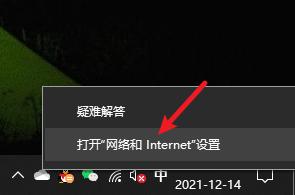
2、点击更改适配器选项
在页面中找到蹲沟【更改适配器选罪攀国项】。
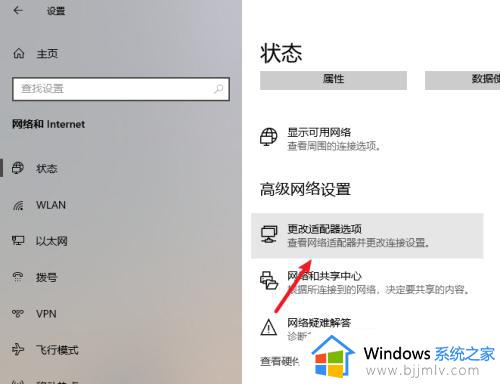
3、点击属性
选择网络单击右键【属性】。
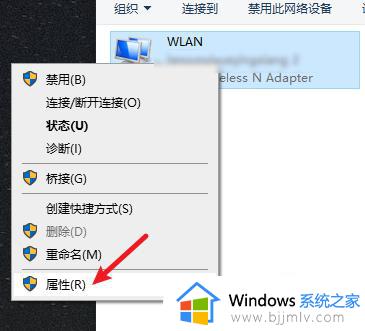
4、双击协议版本4
在项目中找到并双击Internet协议版本4(TCP/IPv4)。
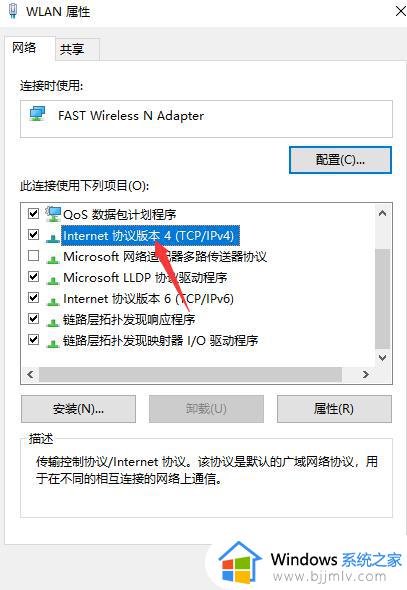
5、输入IP地惹温址
选择使用下面的IP地址,输入【IP地址】等信息。
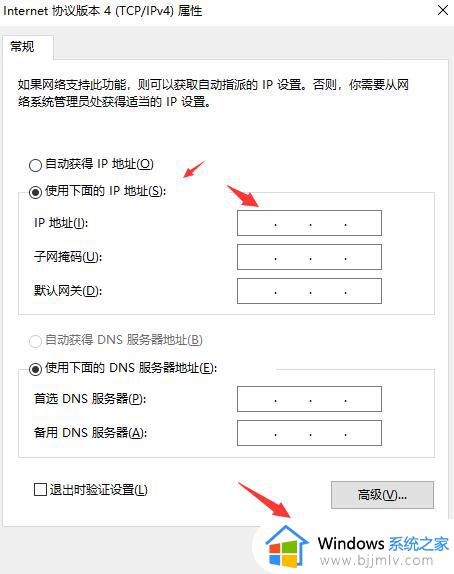
以上全部内容就是小编带给大家的win10修改ipv4方法详细内容分享啦,小伙伴们如果你们有需要的话就快点跟着小编一起来操作吧,希望这篇内容对你有帮助。
win10的ipv4怎么设置 win10如何修改ipv4相关教程
- win10设置ipv4的ip地址怎么设置 win10如何设置ipv4的ip地址
- win10怎么设置ipv4地址 win10设置IPv4的方法
- win10改ipv4地址的方法 win10怎么改ipv4地址
- win10 ipv4无internet访问权限怎么办 为什么电脑ipv4无internet访问权限win10
- ipv6无网络访问权限ipv4正常win10可以上网如何修复
- win10 ipv4无法保存ip设置,请检查一个或多个设置并重试的解决教程
- win10ipv4属性闪退怎么解决 win10打开ipv4属性闪退如何处理
- win10修改dns在哪里设置 win10如何修改dns设置
- win10电脑网络连接提示ipv4和6无网络访问权限怎么解决
- win10修改电脑时间怎么设置 win10如何修改电脑时间
- win10如何看是否激活成功?怎么看win10是否激活状态
- win10怎么调语言设置 win10语言设置教程
- win10如何开启数据执行保护模式 win10怎么打开数据执行保护功能
- windows10怎么改文件属性 win10如何修改文件属性
- win10网络适配器驱动未检测到怎么办 win10未检测网络适配器的驱动程序处理方法
- win10的快速启动关闭设置方法 win10系统的快速启动怎么关闭
win10系统教程推荐
- 1 windows10怎么改名字 如何更改Windows10用户名
- 2 win10如何扩大c盘容量 win10怎么扩大c盘空间
- 3 windows10怎么改壁纸 更改win10桌面背景的步骤
- 4 win10显示扬声器未接入设备怎么办 win10电脑显示扬声器未接入处理方法
- 5 win10新建文件夹不见了怎么办 win10系统新建文件夹没有处理方法
- 6 windows10怎么不让电脑锁屏 win10系统如何彻底关掉自动锁屏
- 7 win10无线投屏搜索不到电视怎么办 win10无线投屏搜索不到电视如何处理
- 8 win10怎么备份磁盘的所有东西?win10如何备份磁盘文件数据
- 9 win10怎么把麦克风声音调大 win10如何把麦克风音量调大
- 10 win10看硬盘信息怎么查询 win10在哪里看硬盘信息
win10系统推荐